大家知道cdr如何绘制月亮吗?下文小编就带来了在cdr绘制月亮的简单使用教程,一起来看看吧!
cdr绘制月亮的操作流程

打开cdr,选择新建,
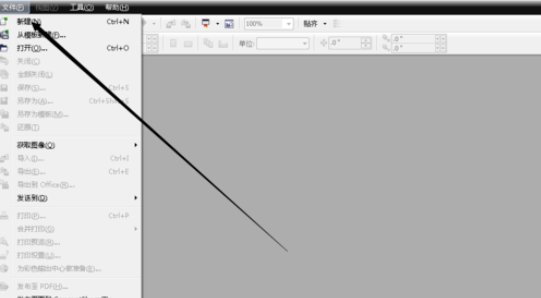
选择矩形工具,画一个方框,填充颜色为黑色(这就是我们的黑暗天空)
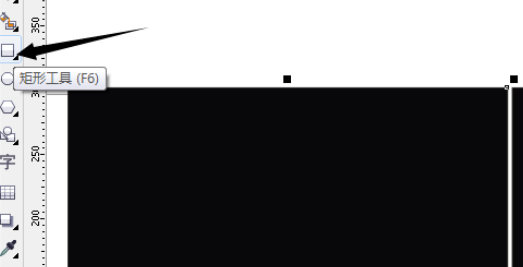
选择椭圆工具,画一个正圆,
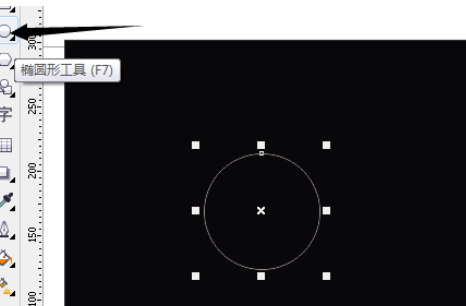
填充颜色,这里选择的是淡黄色,一般为淡色系
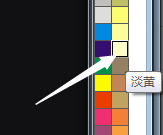
这时选择透明度工具,
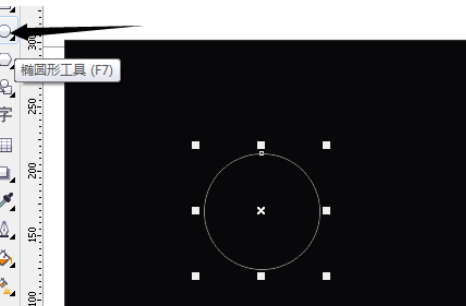
然后选择透明工具中的射线,如图所示,内圈调到白色,外圈调到黑色。
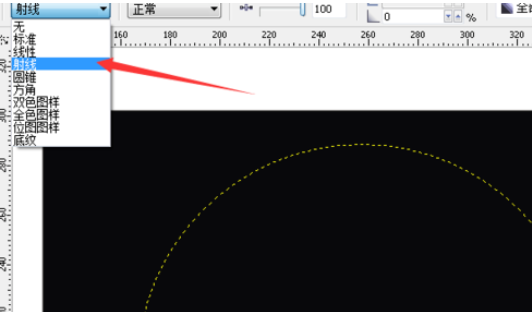
然后我们选择阴影工具,左键点击图片不放拖动鼠标,

给图片加好阴影后,然后在左上角预设里面选择(小型辉光)
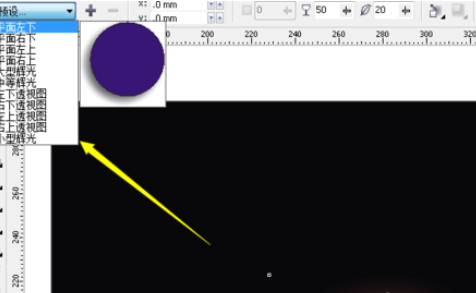
点击预设后面工具中的(羽化方向)选择向外
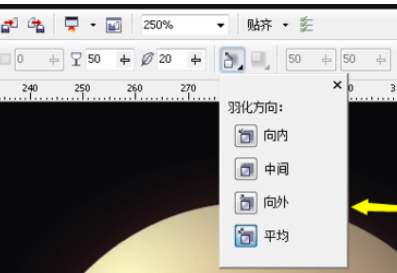
再将阴影颜色调为白色
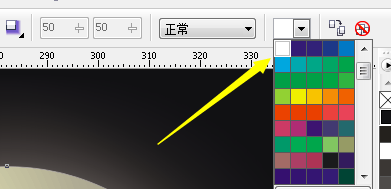
最后成品制作完成

以上就是我为大家分享的全部内容了,更多软件教程可以关注下载之家








